如何在Systemd中添加MySQL服务启动项
资源类型:10-0.net 2025-07-11 03:49
添加systemtl启动mysql简介:
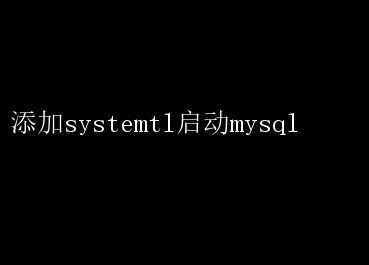
如何在Systemd中配置并启动MySQL数据库服务 在现代Linux系统中,`systemd`已经成为服务管理和系统初始化的标准工具
MySQL,作为一种广泛使用的关系型数据库管理系统,经常需要在系统启动时自动运行以确保数据库服务的可用性
本文将详细介绍如何在`systemd`环境中配置并启动MySQL数据库服务,涵盖安装、配置、启动以及自动化启动等关键步骤
一、安装MySQL 在使用`systemd`启动MySQL之前,首先需要确保MySQL数据库已经正确安装在你的Linux系统上
不同的Linux发行版有不同的包管理器,安装命令也有所不同
对于基于Debian的系统(如Ubuntu) bash sudo apt update sudo apt install mysql-server 对于基于RPM的系统(如CentOS、Fedora) bash sudo yum install mysql-server 或者在新版本的Fedora/RHEL8及更高版本上: bash sudo dnf install mysql-server 安装过程中,系统可能会提示你设置root密码或进行其他基本配置
务必按照提示操作,以确保MySQL能够安全启动和运行
二、检查MySQL服务状态 安装完成后,你可以使用`systemctl`命令来检查MySQL服务的状态
`systemctl`是`systemd`的管理工具,用于控制和管理系统服务
bash sudo systemctl status mysql 或者在某些系统上可能是: bash sudo systemctl status mysqld 这条命令会显示MySQL服务的当前状态,包括是否正在运行、是否启用自动启动等信息
如果服务未运行,你可以尝试手动启动它: bash sudo systemctl start mysql 或者: bash sudo systemctl start mysqld 三、配置MySQL服务为开机自启 为了确保MySQL在系统重启后能够自动启动,你需要将MySQL服务配置为开机自启
这可以通过`systemctl enable`命令实现: bash sudo systemctl enable mysql 或者: bash sudo systemctl enable mysqld 执行这条命令后,`systemd`会在系统启动时自动启动MySQL服务
四、MySQL配置文件调整 虽然MySQL的基本配置在安装过程中已经完成,但在某些情况下,你可能需要根据实际需求调整MySQL的配置文件
MySQL的主配置文件通常位于`/etc/mysql/my.cnf`(Debian/Ubuntu)或`/etc/my.cnf`(CentOS/Fedora)
你可以使用文本编辑器打开这个配置文件,并根据需要进行修改
例如,调整端口号、数据目录位置、内存分配等参数
bash sudo nano /etc/mysql/my.cnf 或者: bash sudo nano /etc/my.cnf 修改配置文件后,需要重启MySQL服务以使更改生效: bash sudo systemctl restart mysql 或者: bash sudo systemctl restart mysqld 五、检查MySQL日志 在配置和启动MySQL服务时,如果遇到问题,检查MySQL的日志文件是排查问题的关键步骤
MySQL的日志文件通常位于`/var/log/mysql/`目录下,文件名可能因系统和MySQL版本而异
bash sudo cat /var/log/mysql/error.log 或者: bash sudo cat /var/log/mysqld.log 日志文件会记录MySQL服务的启动过程、错误信息和警告等,帮助你快速定位问题所在
六、设置MySQL root密码和安全性配置 安装MySQL后,强烈建议立即设置root密码并进行基本的安全性配置
这可以通过运行`mysql_secure_installation`脚本来完成: bash sudo mysql_secure_installation 该脚本会引导你完成以下步骤: 1. 设置root密码
2. 删除匿名用户
3.禁止root远程登录
4. 删除测试数据库
5. 重新加载权限表
完成这些步骤后,你的MySQL安装将更加安全
七、使用防火墙允许MySQL访问 如果你的Linux系统启用了防火墙(如`ufw`或`firewalld`),你需要确保防火墙允许MySQL的默认端口(3306)的访问
对于`ufw`(Ubuntu) bash sudo ufw allow3306/tcp sudo ufw reload 对于`firewalld`(CentOS/Fedora) bash sudo firewall-cmd --permanent --add-port=3306/tcp sudo firewall-cmd --reload 这些命令会允许外部访问MySQL服务的默认端口,但请注意,出于安全考虑,通常不建议直接允许root用户从远程登录
八、备份和恢复MySQL数据 最后,但同样重要的是,定期备份你的MySQL数据
你可以使用`mysqldump`工具来创建数据库的备份文件
bash mysqldump -u root -p【database_name】 > /path/to/backup/file.sql 在需要恢复数据时,可以使用`mysql`命令将备份文件导入到数据库中
bash mysql -u root -p【database_name】 < /path/to/backup/file.sql 定期备份是防止数据丢失的关键措施,特别是在生产环境中
结语 通过本文的介绍,你应该已经掌握了如何在`systemd`环境中配置并启动MySQL数据库服务的基本步骤
从安装到配置,从启动到自动化管理,再到安全性和备份策略,这些步骤将帮